刚开始写博客,觉得博客园后台写博客太麻烦了,鼓捣了好久如何使用图床工具(PicGo)+Github图床+Typora来进行Markdown的写作。第三方Markdown工具最大的痛点就是不支持图片方便的生成url链接,博客园后台虽然直接可以生成,但是默认的形式不支持对图片大小、位置的调节。
在尝试了Open Live Writter, 在线Markdown网站StackEdit,以及设置图床之后,最后发现自己想要的不就是舒服的排版界面和方便的图片上传吗,用图床的话PicGo经常会上传失败,而且autocopy插件貌似也不能正常工作,转念一想,既然只有写博客园博客的需求,而且图片也没有长久保存的需要,为什么不直接把博客园当图床呢。
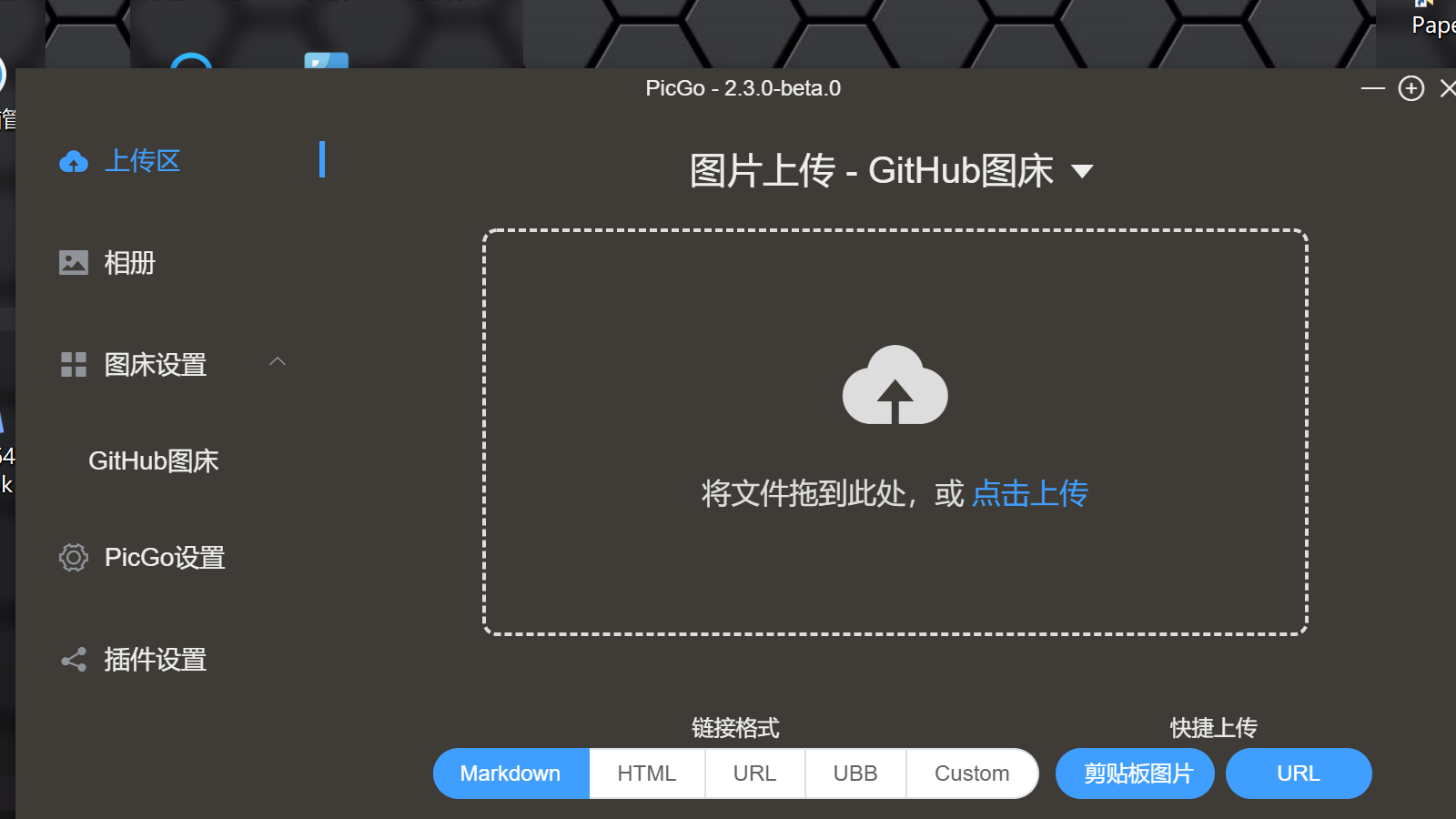
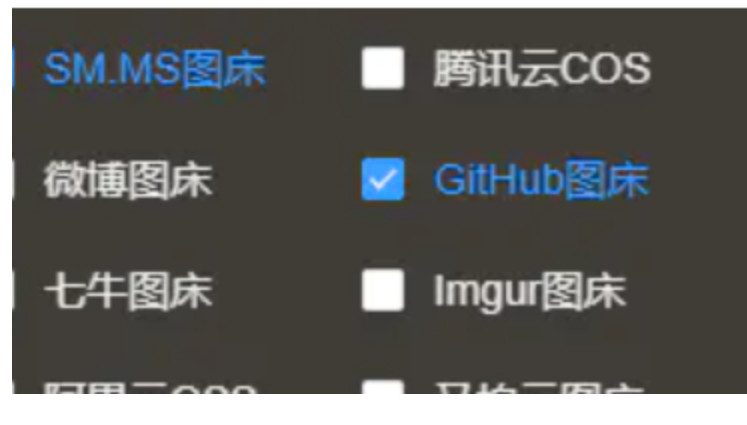
具体操作方法就是使用Typora为Markdown编辑器,需要图片的时候打开博客园后台的界面,有图片的话直接Ctrl+Shift+S截图或者Ctrl+Alt+A #QQ截图快捷键截完图直接Ctrl+V到博客园后台上传,再复制整个链接到Typora上即可。过程虽然看着繁琐,但是实际操作很简单,免去了打开PicGo、PicGo上传图片经常失败、上传完图片不会自动复制到剪切板的偶发情况。
而且Typora还可以直接调节图片大小,就是在复制完博客园后台之后可以自动转为<img..../>格式,简直太方便了。
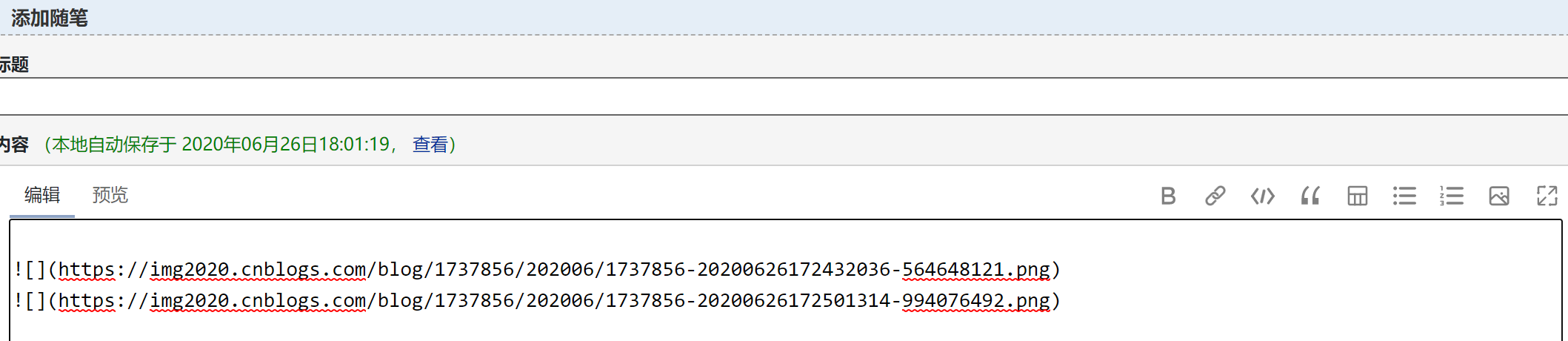
!!!
最新发现:使用vscode搭配WriteCnblog、paste image(直接Ctrl+Alt+V粘贴)、Markdown all in one、Markdown Preview Enhanced 这四个插件的快捷键可以方便进行博客写作
感觉这好久弄怎么舒服的写Markdown都在浪费生命。直接Vscode完事,不禁感叹一句,经验主义要不得,经验是真好。

























 631
631

 被折叠的 条评论
为什么被折叠?
被折叠的 条评论
为什么被折叠?








